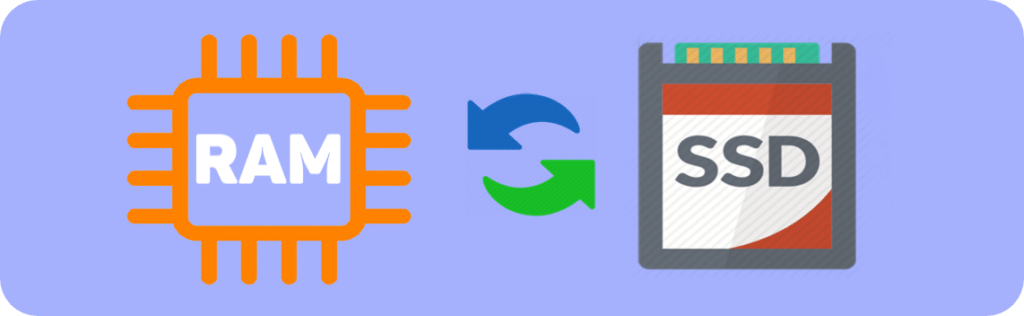
CREANDO UNA UNIDAD SWAP DESDE UN FICHERO
El área de intercambio (Swap) es la parte del espacio del disco duro que se utiliza como complemento a memorias RAM de espacio limitado. Esto le da al sistema operativo la sensación de tener más memoria RAM de la que realmente tiene. Es una partición dedicada en el disco duro creada normalmente durante la instalación del sistema operativo. Es bueno si se crea un área de intercambio del doble del tamaño de la RAM.
Como sabemos, a menudo hay muchos usuarios de Windows que emigran hacia Linux. Hay usuarios que nunca han tenido contacto con ninguna distribución GNU Linux, y en el proceso de instalación desconocen tanto como particionar de una manera que el sistema tenga un correcto desempeño, como para qué sirve la unidad Swap. Yo recuerdo que la primera vez que la vi, ni sabía para qué era, y luego de que me explicasen creía innecesario crearla porque pensaba que mi PC con 4GB de RAM era suficiente, y no conocía las ventajas que ella proporciona.
Puede que algunos usuarios no la creen al inicio del proceso de instalación, por lo que al seguir este tuto tendrían la oportunidad de crear una unidad Swap en un momento determinado según sus necesidades, e incluso, si luego no satisface sus necesidades, la puede modificar.
Se explica a continuación como crear una unidad swap a partir de un fichero, el cual se encontrará en el disco duro.
PROCEDIMIENTO
Se comprueba la capacidad o existencia de la memoria swap. En mi caso está asignada ya, debido a que la creé mediante el presente método. Se ejecuta el siguiente comando como usuario root:
free -mY se obtiene lo siguiente:

Como expliqué anteriormente, si la swap no está creada, todos sus valores deben estar en “0”. Se cambia la prioridad de la utilización de la memoria swap, para que sea usada una vez agotada la memoria RAM. A través de un editor de texto como el editor de texto de Deepin o alternativas tales como VIM o NANO, se edita el siguiente archivo de configuración por medio de abrir una terminal y escribir uno de los siguientes comandos dependiendo del editor que decidas usar:
| EDITOR | COMANDO |
| Deepin Editor | sudo deepin-editor /etc/sysctl.conf |
| Vim | sudo vi /etc/sysctl.conf |
| Nano | sudo nano /etc/sysctl.conf |
Recuerda que VIM y NANO no vienen instalados por defecto, si escoges uno de estos tendrás que instalarlo en tu sistema de antemano.
Debajo de la última línea, se agrega la siguiente:
vm.swappiness=10Como se observa a continuación:
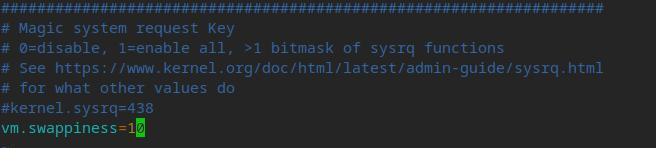
Se guarda y se sale del editor. Luego se ejecuta el siguiente comando para que el sistema cargue los cambios realizados.
sysctl -p
Una vez realizado este proceso, se continúa a crear el archivo swap. Lo primero que se debe de tener en cuenta es donde se va a localizar este archivo swap, si será en una carpeta compartida, un archivo aparte o en la raíz. Se recomienda que se realice en la raíz. Se definirá el tamaño del archivo con el comando:
dd if=/dev/zero of=/swap bs=1024 count=8000000Ojo: El valor señalado en rojo, son los 8Gb que le asigne a mi archivo swap. Sustituir por el valor que crea necesario cada usuario.
El archivo creado estará en la raíz “/” con el nombre swap. Tendrá un tamaño de bloques de 1024 bits “bs=1024”, para un total de bloques “count= cantidad asignada por el usuario”, cada bloque pesando 1024 bits. Yo asigné 8000000, aproximadamente 7.7Gb, que para mí es más que suficiente dado que tengo 6Gb de RAM. Según el tamaño del archivo, será el tiempo requerido para su creación, no tarda mucho. Comprobamos el tamaño del archivo swap a través del siguiente comando:
du -hsc swap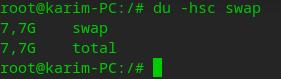
Ya tenemos el archivo listo. Ahora se procede a crear la unidad swap, con el siguiente comando:
mkswap swapDonde “swap” es el archivo creado hace un instante. Se generará un “UUID” por lo cual lo tomará como un disco.
Se activa la unidad swap con el siguiente comando:
swapon swapLuego comprobamos que ya está asignada la unidad swap:
free -m
En este momento ya se puede comprobar los resultados de las acciones anteriores a través del monitor del sistema.
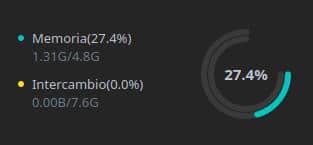
Ahora pasamos a configurar para que se pueda utilizar la unidad swap cuando se reinicie el sistema operativo, a través del siguiente comando:
echo “/swap /swap swap defaults 0 0” >> /etc/fstabEste paso se puede bien realizar con el “UUID” o con el nombre del archivo. Yo lo realicé con el nombre del archivo debido a que, cada identificador de las unidades como es lógico, es único. En caso de que el archivo swap no llegue a satisfacer la necesidad del usuario, se puede eliminar y crear uno nuevo con mayor capacidad y el mismo nombre. Dadas las configuraciones, solo se tendría que activar la unidad swap creada. Y se mantiene toda la configuración, dado que se utiliza el nombre del archivo, y no el “UUID”. Esta recomendación es para hacer el trabajo más fácil. Verificamos a través del comando:
cat /etc/fstabdonde se muestra en la última línea, lo siguiente:

Una vez realizado el paso anterior, se reinicia el sistema. Iniciada la sesión, se puede comprobar la memoria swap asignada en el monitor del sistema o, a través del comando:
free -m¿ES SIEMPRE NECESARIO ACTIVAR MEMORIA SWAP?
Activar o no la memoria swap en un sistema de producción depende de varios factores, como la cantidad de memoria física disponible, la naturaleza de la carga de trabajo y los requisitos generales de rendimiento del sistema. Por ejemplo, un sistema con una gran cantidad de memoria física puede no necesitar memoria swap en absoluto.
Si su sistema a menudo se queda sin RAM física y no tiene suficiente espacio de intercambio disponible, puede aumentar la probabilidad de que se produzca un fallo del sistema debido a un problema de agotamiento de memoria. Disponer de suficiente espacio de intercambio puede evitar algunos fallos relacionados con la memoria.
¿CUÁLES SON LAS DESVENTAJAS DE LA MEMORIA SWAP?
Intercambiar datos entre la RAM y el disco es más lento que acceder a los datos directamente desde la memoria física. Esto lleva a una degradación del rendimiento si se produce un intercambio excesivo. La velocidad del disco, el tamaño del archivo de intercambio y la cantidad de datos que se intercambian contribuyen a los problemas de rendimiento. Así es que si tu sistema tiene suficiente memoria RAM física, entonces quizás no sea buena idea activar la memoria swap.
Y eso es todo por este tutorial, espero les sea de provecho y si tienes dudas o comentarios, no duden exponerlas aquí. Hasta la próxima.
Artículo actualizado en febrero 18, 2024.




Muy buena colaboración Kevin Cogle, gracias por compartir con todos nosotros.
Kevin Cogle, gracias por compartir con todos nosotros.
Muchas gracias a ustedes.
Muy interesante,Gracias!!! pero tengo varias dudas: Donde quedaría ubicada la partición creada dentro del HD?
No se Deepin pero todo Linux que he instalado, crea una partición Swap obligatoriamente durante el proceso de instalación, por lo cual no se en que caso podría crearla con el sistema ya instalado. En tal caso, que pasaría si ya tengo una partición Swap creada??
Hola. Cómo decía es un fichero que funciona como unidad swap, pero no precisamente es una particion en el disco duro, a pesar de que el sistema lo considere como unidad de disco. Por lo tanto si buscas a través de un editor de particiones, no la encontrarás. En el caso que se tenga la swap obtenida a través del proceso de instalación de Linux, tienes dos opciones. A través del método antes sugerido, puedes agregarle más espacio a la swap, es decir, si lo realizas, el tamaño del fichero se agregará como extensión a la partición swap. En caso de no desearlo, se puede comentarear la partición swap en «/etc/fstab», para que el sistema no lea la partición al iniciar. Eso se debe hacer antes de asignar el fichero, porque si se comenta la linea de la partición swap, eliminará la asignación del fichero debido a que era una extensión de dicha partición, por lo que debe de realizar nuevamente el proceso de asignación del fichero como swap. En caso de que se desee eliminar la partición swap del disco, lo puede hacer y aprovechar dicho espacio. Hay varias opciones, usted puede tomar la que se adecúe a sus necesidades. Saludos.
Más interesante aún!!!! Gracias por la repuesta.
Que interesante, ni idea que eso se podía hacer, puede que me ayude en mi vieja PC que también tengo Deepin allí, gracias compañeros.
Buena toda la informacion, excelente.
Excelente material de ayuda, gracias.
En mi caso yo lo cree cuando instale deepin, una pregunta, es mejor cambiarlo a este metodo o mejor dejarlo con lo que ya esta? alguna ventaja de este metodo? gracias.
For those who have a lot of RAM (8 or 16GB) and don’t want to kill SSD with SWAP or other caches I reconmend to add
tmpfs /tmp tmpfs defaults,size=xxxxM,noatime,mode=1777 0 0
to your /etc/fstab file instead od swap
where you can replace xxxx with desired amount of memory
The system will get the speed and save SSD
and will clear all trash caches at every reboot
Muy útil, gracias.
-excelente aporte, tengo entendido que algunas distribuciones ya han dejado de lado crear una partición para la swap y utilizan este método pero hay que tener algunas cositas en cuenta que aunque soy principiante como muchos ya las había leído antes.
Adicionalmente hace poco intente instalar deepin de forma manual en una laptop y no me dejaba montar las particiones a mi gusto pq queria mantener windows y no me fue posible. al final me lleve windows por delante.
Muy buena ayuda amigo Kevin
Muchas gracias.
Muy buen consejo para los que tenemos poca memoria en equipo. gracias